在如今的科技发展中,智能助手已经成为了我们生活中不可或缺的一部分,作为一款备受欢迎的手机品牌,华为手机也配备了智能助手功能。有时候我们可能会希望关闭智能助手,以便更好地保护个人隐私或减少干扰。如何关闭华为手机的智能助手功能呢?接下来我将为大家介绍几种简单的方法,帮助您轻松实现关闭智能助手的目标。无论是为了照顾个人隐私还是为了提高使用体验,关闭智能助手功能都是一个不错的选择。
华为手机如何关闭智能助手功能
步骤如下:
1.首先我们打开手机后,在主页面向右滑动。我们会跳转到左边的页面,就如图2一样,这个就是智能助手。
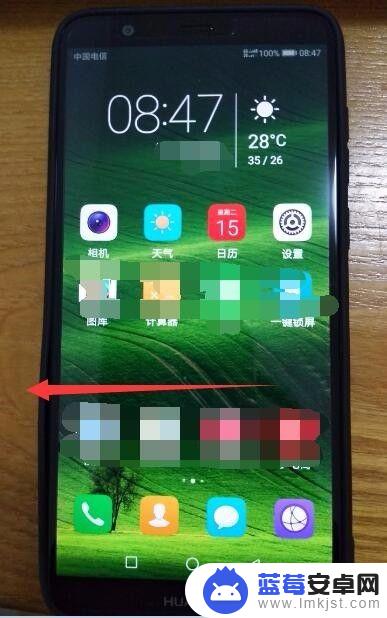
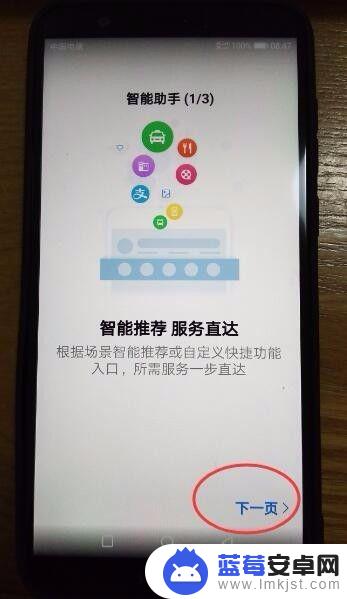
2.我们根据提示点击下一步,注意看上面的步骤。总共是3个步骤,在最后点击右下角的同意即可。
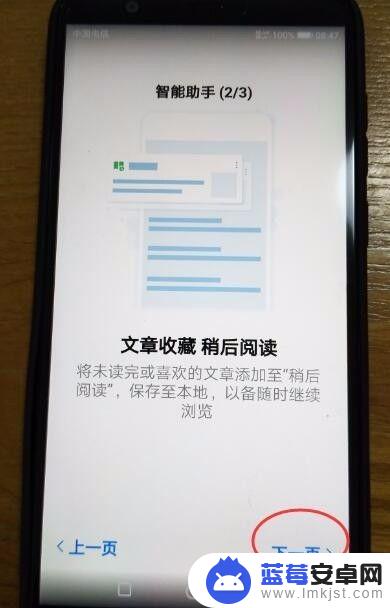

3.点击同意后,页面就会帮你刷新当前的一些新闻或者视频等等。供你参考,这个智能助手就打开了,在页面的最左边。
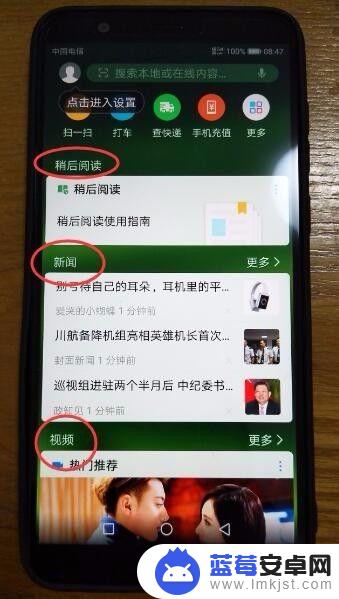
4.有些人不习惯滑动页面后显示这些东西,感谢很累赘,那么我们在桌面空白处按住不放。然后界面就会出现如下状态,我们点击右下角的设置


5.在设置里面,我们看到最底下有一个智能助手是打开的。那么我们只要关闭即可,然后我们切换到首页后,发现左边的智能助手页面已经不见了。
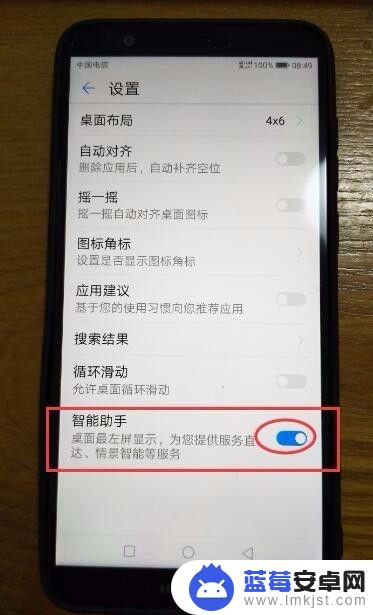
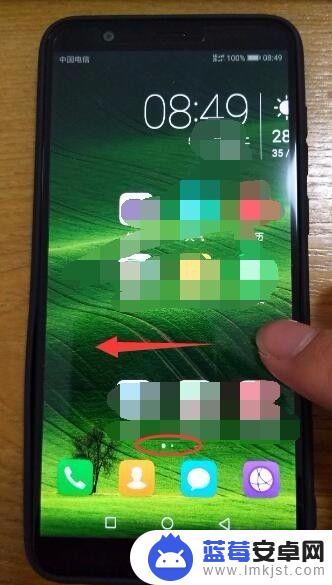
以上就是手机智能助手的全部内容了,如果你遇到相同的情况,可以参照我的方法来处理,希望对大家有所帮助。












